クイック選択
クイック選択を使用すると、図形タイプ、色、線種などの図形プロパティをフィルターに指定して作業選択セットを構成できます。クイック選択は、図面全体またはアクティブな選択セット(図面ですでに選択されている図形)に適用されます。
一般的な手順
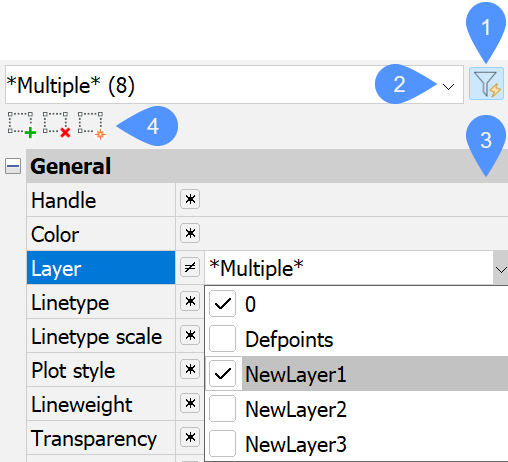
- クイック選択モード(1)でプロパティパネルを開きます。
- 図形ドロップダウンリスト(2)から図形タイプを選択して、作業選択セットの定義を開始します。
- プロパティリスト(3)で図形プロパティの演算子と値を選択して作業選択セットにフィルターを設定します。
- 選択ツール(4)をクリックして、次のいずれかを行います。
- 絞り込んだ作業選択セットをアクティブな選択セットに追加します (
 )。
)。 - 絞り込んだ作業選択セットをアクティブな選択セットから削除します (
 )。
)。 - 絞り込んだ作業選択セットを基にしてアクティブな選択セットを新規に作成します(
 )。
)。
- 絞り込んだ作業選択セットをアクティブな選択セットに追加します (
- (オプション)必要に応じて、手順2~4を繰り返します。
クイック選択モードを使う(QSELECTコマンド)
以下のいずれかの操作を行います:
- プロパティパネルを表示し、パネルにあるクイック選択ボタン(
 )をクリックします。
)をクリックします。 - コマンドラインにQSELECTと入力します。
クイック選択モードでプロパティパネルが開きます。
作業選択セットの定義を開始する
- 図形リスト
-
図形タイプのドロップダウンメニューでは、以下の2つのリストを使用できます。
- 最初のリストには、図面内に存在する図形タイプが表示されます。
- 2番目のリストには、選択セットが存在する場合、既存の選択セット(カレントの選択)にある図形タイプが表示されます。
チェックボックスと図形の数は、どちらのリストも図形の種類ごとに表示されます。
図形タイプの選択
- 図形メニューのドロップダウンボタンをクリックします。
基本の図形セットとして、すべてオプションが事前選択されています。
- (オプション) 目的のリスト内のチェックボックスをオンにして1つまたは複数の図形タイプを選択し、基本の図形セットを定義します。例えば、
- 特定の半径を持つ円から構成される図形セットを作成するには、この手順で円チェックボックスのみをオンにします。半径プロパティは、次の手順でフィルターとして使用できるようになります。
- 特定の画層にある図形から構成される図形セットを作成するには、この手順で、必要なすべての図形タイプのチェックボックスをオンにします(または、リストの最上部にあるすべてをクリックします)。画層プロパティは、次の手順でフィルターとして引き続き使用できます。
基本の図形セットに含まれる図形の共通プロパティがプロパティリストに表示されます。
作業選択セットのフィルタリング
- プロパティリスト
- 作業選択セットのフィルターとして使用できる共通プロパティを表示します。
使用できるオプションは、選択セットによって異なります。一般、3D画像(モデル空間のみ)、ジオメトリの各プロパティは、すべての図形で利用可能です。図形の種類によっては、追加のプロパティが表示される場合があります。図形タイプが指定されていない場合は、一般的なプロパティのみがリストアップされます。
- 演算子
- 演算子リストを使って、プロパティ値で絞りこむことができます。現在の演算子をクリックするとリストが表示され、別の演算子に変更できます。
デフォルトでは、すべてのプロパティにすべて選択の演算子(*)がセットされます。
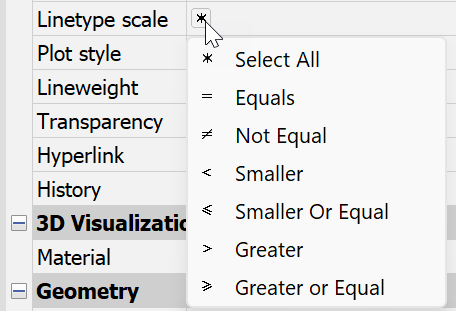
- すべて選択
- プロパティに基づいて図形リストをフィルタリングしません。
- 等しい
- プロパティが指定された値と等しい図形のみを含むように、図形リストをフィルタリングします。
- ≠(ノットイコール)
- プロパティが指定された値と一致しない図形のみを含むように、図形リストをフィルタリングします。
- より小さい
- プロパティが指定された値よりも小さい図形のみを含むように、図形リストをフィルタリングします。
- より小さいか、等しい
- プロパティが指定された値以下である図形のみを含むように、図形リストをフィルタリングします。
- より大きい
- プロパティが指定された値よりも大きい図形のみを含むように、図形リストをフィルタリングします。
- より大きいか等しい
- プロパティが指定された値以上である図形のみを含むように、図形リストをフィルタリングします。
- ワイルドカード検索
- 図形のプレーンテキストのプロパティが、ワイルドカード文字の条件に一致する図形のみを図形リストに表示します。
フィルターの設定(演算子と値の選択)
- プロパティの現在の演算子をクリックします(または、プロパティの値フィールドを右クリックします)。
コンテキストメニューが表示されます。
- 操作を選択します。
- プロパティの値フィールドをクリックします。
- プロパティによって、以下のいずれかを行ってください:
- 対応するチェックボックスをオンにして、ドロップダウンリストで1つまたは複数の値を選択します。
- 値フィールドに値を入力します。
注: ワイルドカードを使用して、編集可能なプレーンテキストのプロパティを絞り込むことができます。それには、ワイルドカード一致演算子を選択してください。最も一般的なワイルドカード文字を使用することができます:- #:任意の数字の代わりに使用します。
- @:任意の英数字の代わりに使用します。
- .:英数字以外の任意の文字の代わりに使用します。
- *:任意の文字列の代わりに、検索文字列の中のどこでも使用することができます。
- ?:任意の1文字の代わりに使用します。たとえば、?BC で検索すると、ABC や 3BC がヒットします。
- [ ]:括弧で囲んだ文字のいずれか1文字を検索したいときに使用します。たとえば、[AB]C で検索すると、AC や BC がヒットします。
- [~]:括弧で囲んでいない任意の文字を検索したいときに使用します。たとえば、[~AB]C とすると、XC はヒットしますが、AC はヒットしません。
- [-]:1文字の範囲を指定します。たとえば、[A-G]C で検索すると、AC、BC... などとGC までヒットしますが、HCはヒットしません。
- ' (逆引用符):逆引用符の次の文字を文字として認識します。たとえば、'~AB とすると、~AB を検索することができます。
- (オプション)複数の図形を選択する場合は、前の手順を繰り返します。
作業選択セットでアクティブな選択セットを更新する
- ツールを選択
-
- 現在の選択セットに追加

- 現在の選択セットに、図形リストやプロパティリストで指定した図形を追加します。
- 現在の選択セットから削除

- 現在の選択セットから、図形リストやプロパティリストで指定した図形を削除します。
- 現在の選択をクリアして新規選択を作成

- 図形とプロパティのリストで指定した図形タイプとプロパティ値に基づいて、カレントの選択セットに図形を追加します。
- 現在の選択セットに追加
選択ツールをクリックして、既存のアクティブな選択セットを更新します。
注:
- QSELECTINITシステム変数を使い、作業選択セットのクイック選択セッション開始時に図形リストで事前選択される図形をコントロールします(図面内のすべての図形または現在選択されているすべての図形)。
- QSELECTLISTシステム変数を使い、すべてオプションのみをリストに表示するか、または図形タイプの内訳も表示するかをコントロールします。
- デフォルトでは、プロパティパネルはクイック選択モードのままです(QSELECTAUTOCLOSEシステム変数はオフ)。プロパティモードに戻るには、プロパティパネルにあるクイック選択ボタン(
 )をクリックします。
)をクリックします。

